Κλειδωμένη κάρτα SIM στο iPhone μου: Γιατί και πώς να λύσετε το πρόβλημα
Το ξεκλείδωμα της κάρτας SIM σε ένα iPhone είναι ένα κρίσιμο βήμα για την απελευθέρωση της συσκευής σας για χρήση με διαφορετικούς παρόχους. Είτε έχετε ολοκληρώσει το συμβόλαιό σας είτε έχετε αγοράσει ένα μεταχειρισμένο iPhone, αυτή η διαδικασία εξασφαλίζει ευελιξία και ελευθερία στην επιλογή ενός παρόχου υπηρεσιών. Σε αυτόν τον οδηγό, θα εξερευνήσουμε τα απλά βήματα για να ξεκλειδώσετε την κάρτα SIM του iPhone σας, επιτρέποντάς σας να αλλάξετε εταιρεία κινητής τηλεφωνίας και να χρησιμοποιήσετε τη συσκευή σας διεθνώς. Το ξεκλείδωμα της κάρτας SIM του iPhone σας ανοίγει έναν κόσμο δυνατοτήτων, προσφέροντας ευελιξία και τη δυνατότητα να προσαρμόσετε την εμπειρία του κινητού σας στις προτιμήσεις σας. Χωρίς άλλη καθυστέρηση, ας μάθουμε πώς να ξεκλειδώσετε την κάρτα SIM στο iPhone!
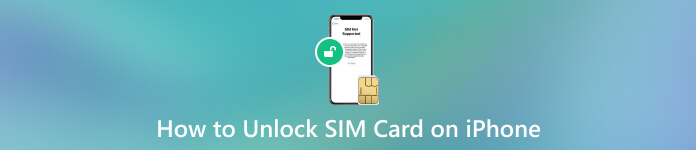
Σε αυτό το άρθρο:
Μέρος 1. Πώς να ξεκλειδώσετε την κάρτα SIM σε ένα iPhone
Ένας αποτελεσματικός τρόπος για να ξεκλειδώσετε την κάρτα SIM στο iPhone σας περιλαμβάνει την απενεργοποίηση του PIN της SIM. Κατά τη διάρκεια αυτής της διαδικασίας, ενδέχεται να σας ζητηθεί να εισαγάγετε το PIN της SIM. αν το θυμάστε, μη διστάσετε να μπείτε. Ωστόσο, εάν δεν είστε σίγουροι για το PIN της κάρτας SIM, είναι σημαντικό να αποφύγετε την προσπάθεια να το μαντέψετε. Εάν συνεχίσετε, εξετάστε το ενδεχόμενο εγγραφής του προεπιλεγμένου PIN της SIM που υποδεικνύεται στο έγγραφο σέρβις ή στη σελίδα εξυπηρέτησης πελατών. Να είστε προσεκτικοί σχετικά με τη σωστή λήψη του PIN, καθώς πολλαπλές λανθασμένες προσπάθειες μπορεί να κλειδώσουν οριστικά την κάρτα SIM. Μετά από αυτό, μεταβείτε στον παρακάτω οδηγό για το πώς να ξεκλειδώσετε μια κλειδωμένη κάρτα SIM στο iPhone:
Εκκινήστε την εφαρμογή Ρυθμίσεις στο iPhone σας για να ξεκινήσετε τη διαδικασία. Στη συνέχεια, πλοηγηθείτε στο Τηλέφωνο επιλογή μέσα στη λίστα και επιλέξτε το PIN SIM.
Απενεργοποιήστε τη λειτουργία PIN της κάρτας SIM. Μόλις τελειώσετε, ελέγξτε εάν μπορείτε να χρησιμοποιήσετε με επιτυχία τη SIM σας χωρίς σφάλμα. Επιπλέον, μπορείτε να τροποποιήσετε τον υπάρχοντα κωδικό PIN της SIM στο iPhone σας.
Αυτό σας επιτρέπει να δημιουργήσετε ένα νέο PIN SIM, παρέχοντας ένα εναλλακτικό μέσο για να ξεκλειδώσετε την κάρτα SIM στο μέλλον. Αυτός είναι ο τρόπος ξεκλειδώματος της SIM του iPhone στις ρυθμίσεις.
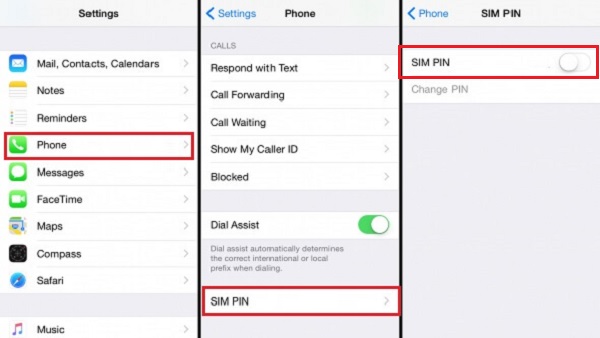
Μέρος 2. Συμβουλές σχετικά με το κλείδωμα κάρτας SIM στο iPhone
Η διασφάλιση ομαλής και αδιάλειπτης επικοινωνίας στο iPhone σας περιλαμβάνει την αποτελεσματική κατανόηση και διαχείριση της ασφάλειας της κάρτας SIM. Μια κλειδωμένη κάρτα SIM μπορεί να δημιουργήσει προκλήσεις, αλλά μπορείτε να πλοηγηθείτε σε αυτά τα ζητήματα απρόσκοπτα με τις σωστές γνώσεις και πρακτικές. Ακολουθούν ορισμένες συμβουλές που θα σας βοηθήσουν να διαχειριστείτε και να αποτρέψετε προβλήματα κλειδώματος της κάρτας SIM του iPhone, διασφαλίζοντας μια αξιόπιστη και απρόσκοπτη εμπειρία κινητού.
• Να θυμάστε πάντα το PIN που σχετίζεται με την κάρτα SIM. Η εισαγωγή λανθασμένου PIN πολλές φορές μπορεί να οδηγήσει σε κλειδωμένη κάρτα SIM.
• Εάν πρέπει να θυμάστε το PIN σας ή αντιμετωπίζετε προβλήματα, επικοινωνήστε με την εταιρεία κινητής τηλεφωνίας σας για βοήθεια. Μπορούν να σας παρέχουν τις απαραίτητες πληροφορίες ή κωδικούς ξεκλειδώματος.
• Εάν η κάρτα SIM είναι μόνιμα κλειδωμένη, μπορεί να χρειαστείτε ένα PUK (Personal Unblocking Key) από την εταιρεία κινητής τηλεφωνίας σας. Διατηρήστε αυτόν τον κωδικό ασφαλή.
• Ενημερώνετε τακτικά το λογισμικό του iPhone σας για να διασφαλίζετε τη συμβατότητα με την κάρτα SIM και να επωφεληθείτε από τυχόν βελτιώσεις ασφαλείας.
• Εάν αλλάζετε κάρτες SIM ή παρόχους, ακολουθήστε τις σωστές διαδικασίες για να αποφύγετε προβλήματα με το κλείδωμα της SIM.
• Εάν αλλάξετε εταιρεία κινητής τηλεφωνίας ή αποκτήσετε νέα κάρτα SIM, ενημερώστε το PIN της SIM στο iPhone σας ανάλογα.
Μέρος 3. Μπόνους: Ξεκλειδώστε το iPhone με ένα επαγγελματικό εργαλείο
Ανεξάρτητα από τον πάροχο υπηρεσιών σας, η ολοκληρωμένη imyPass iPassGo είναι μια αποτελεσματική λύση για το ξεκλείδωμα των κλειδαριών SIM iPhone. Πέρα από τις κάρτες SIM, υποστηρίζει διάφορα κλειδώματα iOS, συμπεριλαμβανομένων κωδικών πρόσβασης οθόνης, Apple ID, Κλείδωμα ενεργοποίησης και κρυπτογράφηση αντιγράφων ασφαλείας iTunes. Αυτό το ευέλικτο εργαλείο είναι ανεκτίμητο για χρήστες με ξεχασμένους κωδικούς πρόσβασης iPhone ή που προσπαθούν να εξαλείψουν το Apple ID τους χωρίς τον απαιτούμενο κωδικό πρόσβασης. Επίσης, μπορείτε να ξεκλειδώσετε οποιοδήποτε μοντέλο iPhone, συμπεριλαμβανομένης της σειράς iPhone X και άνω. Προσφέρει μια ολιστική λύση για την αντιμετώπιση μιας σειράς προκλήσεων ασφάλειας iOS.
Εγκαταστήστε το iPhone Unlocker
Χρησιμοποιήστε το ΔΩΡΕΑΝ Λήψη κουμπιά παρακάτω για να λάβετε το πρόγραμμα εγκατάστασης για το λειτουργικό σύστημα του υπολογιστή σας. Είτε εργάζεστε σε Windows είτε σε macOS, υπάρχει μια διαθέσιμη έκδοση. Μετά την εγκατάσταση, ανοίξτε το λογισμικό.
Επιλέξτε τη λειτουργία ξεκλειδώματος
Στη συνέχεια, η κύρια διεπαφή του λογισμικού θα εμφανιστεί στην οθόνη. Διαλέξτε το Σκουπίστε τον κωδικό πρόσβασης επιλογή από το κύριο μενού και προχωρήστε.
Συνδέστε το iPhone και ξεκινήστε
Τώρα, αποκτήστε το εξουσιοδοτημένο καλώδιο lightning και χρησιμοποιήστε το για να συνδέσετε το iPhone σας στον υπολογιστή όπου ήταν εγκατεστημένο το πρόγραμμα ξεκλειδώματος. Όταν το εργαλείο αναλύει τη συσκευή σας, πατήστε το Αρχή κουμπί για να ξεκινήσει. Λάβετε υπόψη ότι όλα τα δεδομένα θα αφαιρεθούν μετά τη διαδικασία.
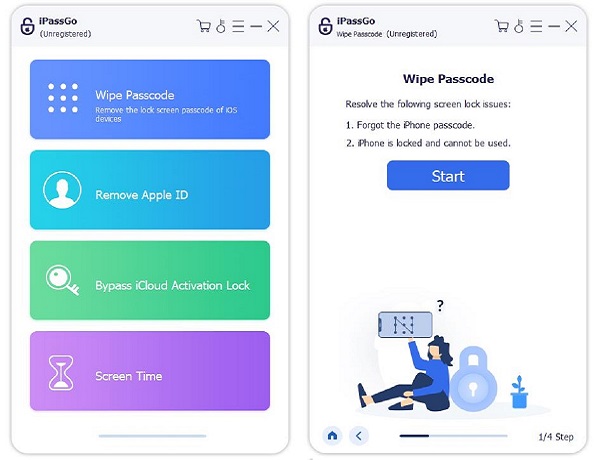
Αποκτήστε το κατάλληλο υλικολογισμικό
Επαληθεύστε τις πληροφορίες της συσκευής σας πριν ξεκινήσετε το ξεκλείδωμα και, στη συνέχεια, κάντε κλικ Αρχή για λήψη του πακέτου υλικολογισμικού από το δίκτυο. Η διαδικασία λήψης και η επαλήθευση του πακέτου υλικολογισμικού συνήθως χρειάζονται μόνο λίγα λεπτά.
Ξεκλειδώστε τον κωδικό πρόσβασης iPhone
Μετά τη λήψη, επιλέξτε Ξεκλείδωμα, διαβάστε προσεκτικά και επιβεβαιώστε την ειδοποίηση. Μετά, μπείτε 0000 για να προχωρήσετε εάν συμφωνείτε να αφαιρέσετε τον κωδικό πρόσβασης. Περιμένετε σύντομα και ο κωδικός πρόσβασης θα αφαιρεθεί αυτόματα από τη συσκευή σας.

Περαιτέρω ανάγνωση:
Συχνές ερωτήσεις.
-
Γιατί το iPhone μου λέει ότι η κάρτα SIM μου είναι κλειδωμένη;
Το iPhone σας μπορεί να υποδεικνύει μια κλειδωμένη κάρτα SIM για διάφορους λόγους. Αυτό περιλαμβάνει την εισαγωγή λανθασμένου PIN πολλές φορές, την ύπαρξη κλειδωμένης SIM από την εταιρεία κινητής τηλεφωνίας σας ή την ενημέρωση του PIN μετά από μια πρόσφατη αλλαγή.
-
Πώς μπορώ να ξεκλειδώσω το PIN της SIM στο iPhone μου;
Για να ξεκλειδώσετε το PIN της SIM στο iPhone σας, μεταβείτε στις Ρυθμίσεις, πατήστε Κινητό και πατήστε PIN SIM. Εισαγάγετε το τρέχον PIN σας και ακολουθήστε τις υποδείξεις στην οθόνη για να το τροποποιήσετε ή να το απενεργοποιήσετε. Εναλλακτικά, ζητήστε βοήθεια από τον μεταφορέα σας για καθοδήγηση.
-
Τι συμβαίνει όταν η κάρτα SIM είναι κλειδωμένη;
Όταν η κάρτα SIM είναι κλειδωμένη, το iPhone σας θα ζητήσει το PIN. Πολλαπλές λανθασμένες καταχωρήσεις μπορεί να οδηγήσουν σε μόνιμο κλείδωμα, με αποτέλεσμα να απαιτείται PUK (Personal Unblocking Key) από την εταιρεία κινητής τηλεφωνίας σας για επαναφορά.
συμπέρασμα
Επίτευξη απρόσκοπτης Ξεκλείδωμα iPhone με κάρτα SIM Η διαδικασία είναι απαραίτητη για βελτιωμένη ευελιξία της συσκευής και επιλογές φορέα. Η χρήση αποτελεσματικών μεθόδων, όπως το άνοιγμα καρτών SIM στις ρυθμίσεις του iPhone, κάνει τη διαδικασία πιο βολική. Επιπλέον, είτε αντιμετωπίζετε κλειδωμένη SIM λόγω λανθασμένων καταχωρήσεων είτε μετάβαση μεταξύ παρόχων, η σημασία ενός ομαλού ξεκλειδώματος κάρτας SIM για τους χρήστες iPhone δεν μπορεί να υπερεκτιμηθεί. Επίσης, μπορείτε να βελτιώσετε την εμπειρία σας στο iPhone με την απλότητα και την αποτελεσματικότητα του imyPass iPassGo για την απόλυτη ευκολία στο άνοιγμα του iPhone σας.
Hot Solutions
-
Ξεκλειδώστε το iOS
- Ανασκόπηση των δωρεάν υπηρεσιών ξεκλειδώματος iCloud
- Παράκαμψη ενεργοποίησης iCloud με IMEI
- Καταργήστε το Mosyle MDM από iPhone και iPad
- Καταργήστε το support.apple.com/iphone/passcode
- Ανασκόπηση του Checkra1n iCloud Bypass
- Παράκαμψη του κωδικού πρόσβασης κλειδώματος οθόνης iPhone
- Πώς να κάνετε Jailbreak το iPhone
- Ξεκλειδώστε το iPhone χωρίς υπολογιστή
- Παράκαμψη iPhone κλειδωμένο στον κάτοχο
- Επαναφορά εργοστασιακών ρυθμίσεων iPhone χωρίς κωδικό πρόσβασης Apple ID
-
Συμβουλές για iOS
-
Ξεκλείδωμα Android
- Πώς να μάθετε εάν το τηλέφωνό σας είναι ξεκλείδωτο
- Ξεκλειδώστε την οθόνη του τηλεφώνου Samsung χωρίς κωδικό πρόσβασης
- Ξεκλείδωμα Pattern Lock σε συσκευή Android
- Ανασκόπηση των Άμεσων Ξεκλειδώσεων
- Πώς να ξεκλειδώσετε το τηλέφωνο OnePlus
- Ξεκλειδώστε OEM και Διορθώστε το ξεκλείδωμα OEM με γκρι χρώμα
- Πώς να ξεκλειδώσετε ένα τηλέφωνο Sprint
-
Κωδικός πρόσβασης των Windows

